Да ли стално идете напред -назад између апликација на вашем Мац -у? Ако сте љубитељ функција за више задатака у иОС -у, можда бисте желели да га имате и на радној површини Мац ОС Кс. То је управо оно што ради бесплатна Мац Апп ТаскБоард - доноси радну површину за више задатака у иОС стилу. Можете га користити за преглед свих покренутих апликација и за пребацивање између њих једним кликом.
Знам на шта мислите: како је ова апликација боља од употребе „Цомманд+Таб“ за пребацивање између апликација? Па искрено, није много другачије; нуди исту функционалност.
„Цомманд+Таб“ приказује отворене апликације на средини екрана, док ТаскБоард приказује отворене апликације при дну екрана. Ако нисте љубитељ пречица на тастатури, можда ћете више волети ТаскБоард јер се такође може активирати једноставним покретом миша.
Ево како то функционише.
1. Преузмите ТаскБоард апликацију фром СоурцеФорге; ради одмах из кутије. Када покренете датотеку пакета и инсталирате апликацију, ТаскБоард ће радити у позадини и можете је одмах користити. Само померите миш до дна екрана и видећете ТаскБоард у акцији; радна површина ће се померити нагоре и ваше отворене апликације ће се појавити испод - баш као у иОС -у.
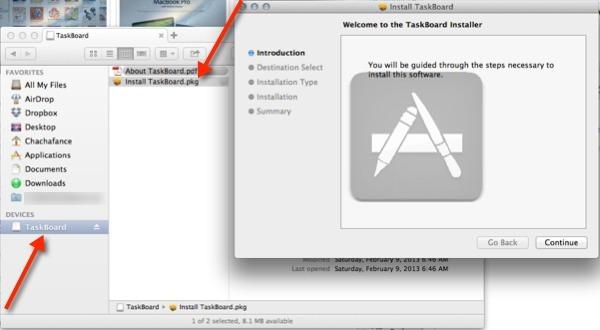
2. Не постоји трака менија или икона пристаништа за ТаскБоард. Да бисте прилагодили ТаскБоард, мораћете да одете у окно са преференцама у Систем Преференцес (мени Аппле -> Систем Преференцес).

3. У окну са преференцама ТаскБоард -а можете изабрати режим приказа (преглед уживо или без прегледа), прилагодити интервентни тастер и омогућити/онемогућити покрет миша. Ако одлучите да користите Ливе Превиев, и даље ћете моћи да видите радну површину у позадини, са мало непрозирности на њој.

Приликом прилагођавања интервентног тастера, можете изабрати модификационе тастере и акцијски тастер који ће се користити за активирање ТаскБоард -а. Као што је горе поменуто, понашање миша је једноставно померање миша на дно екрана да бисте активирали ТаскБоард.
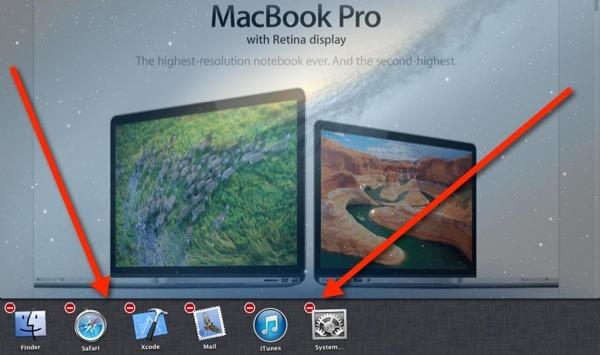
Ако планирате да користите покрет миша, а прикључну станицу поставите на дно екрана, вероватно ћете уместо тога померити миш на леву или десну страну екрана. То је зато што ће ТаскБоард и прикључна станица засигурно ударити главе и ометати једни друге док померате миша доле на дно екрана.
4. Једна од лепих ствари у вези ТаскБоард -а је та што такође можете затворити апликације као у иОС -у. Само кликните и задржите миш на икони апликације да би се сви померили, а појавит ће се и минус. Затим можете затворити апликације које желите кликом на знак минус за апликацију.
ТаскБоард можда није баш иновативан, јер постоји слична функција уграђена у Мац ОС Кс, али је и даље прилично кул. Приметио сам да је прилично осетљив када је реч о покрету миша, па ћете га можда желети онемогућити.
Шта мислите о ТаскБоард -у? Да ли ћете га користити преко Цомманд+Таб?
Откривање подружница: Маке Тецх Еасиер може зарадити провизију на производима купљеним путем наших веза, што подржава посао који радимо за наше читаоце.


